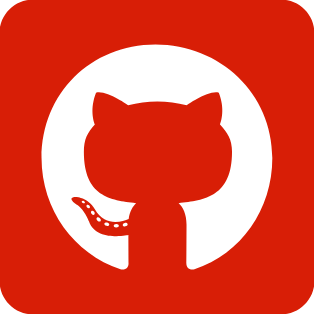文章目录
模型相关的操作,之前的文文章里其实已经讲了一些, 简单来说来说就只有两种,训练和应用, 使用时点击训练和应用BAT文件即可。
1 两个细节
- 回车代表确认,代表应用默认参数。
- 可以发现每个选项的最左侧的中括号的有参数,如果用户没有自己输入和指定另外参数,那么当前选项将会使用最左侧的。

- 所有快捷键必须先选中预览窗口,输入法切换成英文模式,才有用。
- 可以看到这个窗口有s,b,p,l 等可操作的按键。
- 但是你需要先选中这个窗口, 也就是用鼠标点击它。然后确保输入法是英文状态,再去按对应的按键。

2 如何设置最优参数?
- 很多情况下, 不同的显卡配置会有不同的参数.
- 根据图片的类型来选择
3 如何修改模型参数?
- 模型生成后,可以调整参数,获取更好的效果。但是并非所有参数都可以修改,比如像素,模型结构等无法中途修改。

4 如何查看模型效果?
- 首先能看到黄色和蓝色的曲线,这是loss值连成的线。蓝色和黄色分别代表src和dst。
- 其次是五列人脸图像, 这里重点关注2,4,5列。
- 第2, 4要尽量清晰。
- 第5列的表情要尽量和第四列相同。
- 然后是中间的Iter迭代次数。
- 一般想达到较好的效果,都需要几百万次。

5 如何关闭训练?
- 直接关闭cmd窗口, 不是预览窗口。
- 这种方式不推荐,没有保存进度。
- 推荐的方式是使用回车键。
- 鼠标选中预览窗口。
- 英文状态按回车键。
6 如何保存进度?
- 按键盘上的S会保存进度。
- 按Enter会保存进度并立马结束训练。
7 如何创建备份?
- 按B可直接备份当前模型,备份的模型会单独保存在_autobackups文件夹下面,按一次保
存一个备份。 - SAEHD模型在输入参数阶段,有一个参数可以设置自动备份的时间,按0则不启用自动备份,可以自己设置一个合适的时间。
8 如何继续训练?
- 点击训练的Bat文件即可。
- 另外训练的过程要避免意外中断,可能会会损坏模型。
9 如何修改模型名称?
启动训练后输入r (rename) 回车, 再按照提示进程操作即可。
10 如何复用模型?
DeepFaceLab的模型属于一对一,一个源素材一个目标素材,对应一个模型。但幸好有些模型是可以复用的,这种模型一般称之为“底模”。自己准备好素材,在底模的基础上训练自己的模型, 而不是完全的从零开始。
- 准备好自己的素材,把人脸提取好。
- 把复用模型的文件放到自己的model目录下面。
- 训练一段时间,几十分钟或者几个小时。
- 应用模型 ,合成视频。
- 其实和常规流程没差别,只是多了第2步的操作。
https://bingzhuyeyou.com/